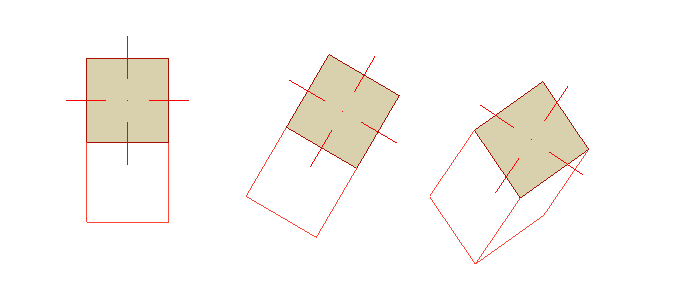Bevor Sie eine Stütze platzieren, legen Sie ihre Kernstruktur, Höhe, Durchmesser und Referenzachse in den Stützen-Einstellungen fest.
Siehe Stützen-Werkzeug-Einstellungen: Vorschau und Positionierung
Um eine Stütze zu platzieren, wählen Sie eine der vier Geometriemethoden aus dem Infofenster aus.

Einfache Stütze

Platzieren Sie die Stütze (senkrecht oder geneigt) mit einem einzigen Klick. Die Lage und Neigung entsprechen den Einstellungen.
Für geneigte Stützen, siehe Erstellen einer geneigten Stütze.
Stützeneingabe mit zwei Klicks
Hiermit können Sie die Stützenneigung bei der Eingabe frei definieren.
Sie brauchen vor der Eingabe keinen Neigungswinkel festzulegen.

1.Klicken Sie einmal, um den unteren Startpunkt der Stützen-Achse zu platzieren.
2.Klicken Sie erneut, um den oberen Endpunkt der Stützen-Achse festzulegen.
•Mit dem zweiten Klick werden der Neigungswinkel der Stütze und (im 3D-Fenster) ihre Höhe definiert.
–Im Grundriss ist die Höhe fest vorgegeben, den Neigungswinkel haben Sie grafisch definiert (wie im Tracker gezeigt).
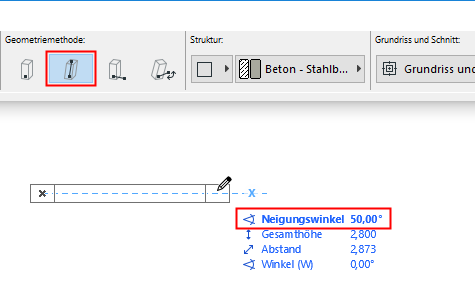
–Im 3D-Fenster können Sie den Cursor an vorhandenen Elementen fangen und/oder mit gedrückter SHIFT-Taste klicken, um die Eingabe auf eine Bearbeitungsebene zu beschränken.


Gedrehte Stütze

1.Klicken Sie einmal, um den unteren Startpunkt der Stützen-Achse zu platzieren.
2.Klicken Sie erneut, um den Drehwinkel zu definieren.
Geneigt und Gedreht
Nur für geneigte Stützen:

1.Klicken Sie einmal, um den unteren Startpunkt der Stützen-Achse zu platzieren.
2.Klicken Sie erneut, um den Drehwinkel zu definieren.
3.Drehen Sie die Stütze um Ihre Neigungsachse, und klicken Sie, um die Operation zu beenden.